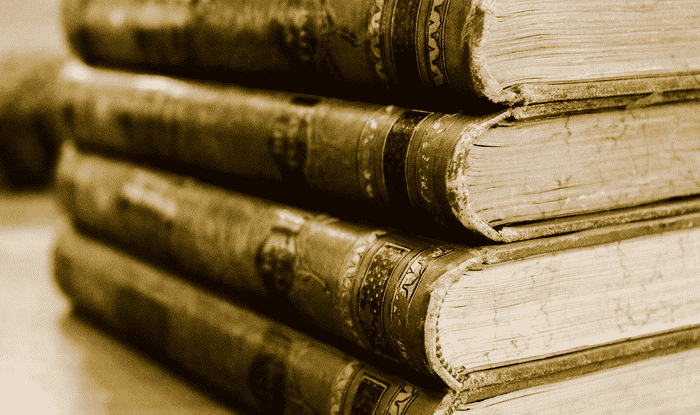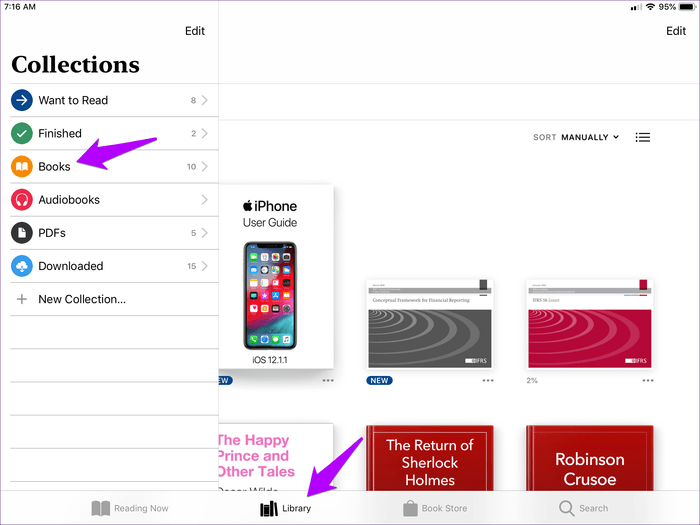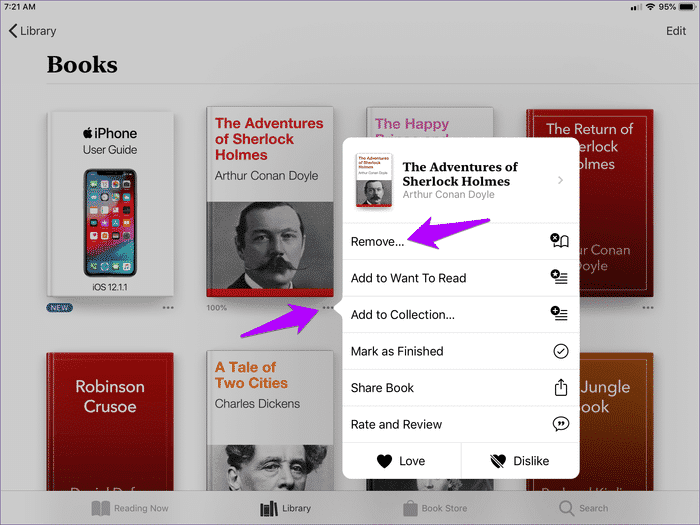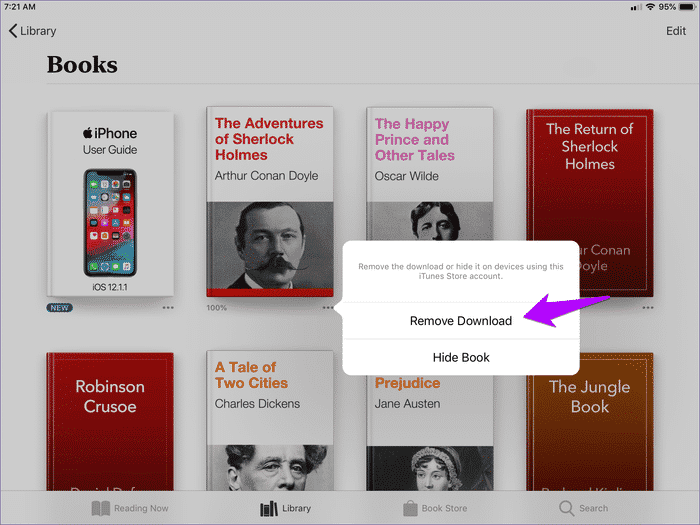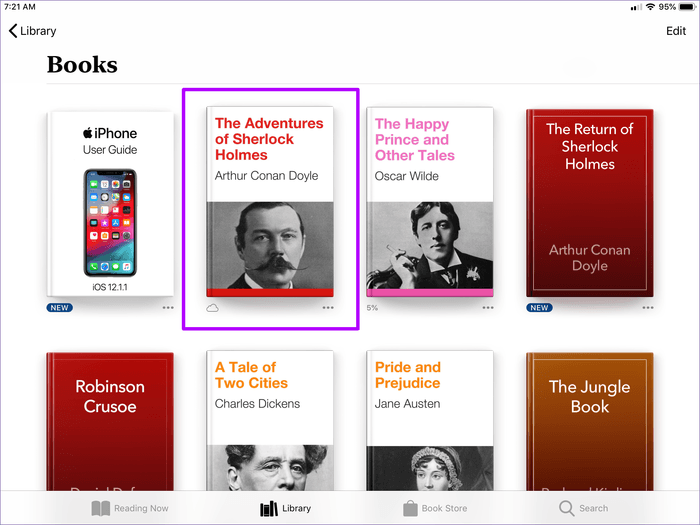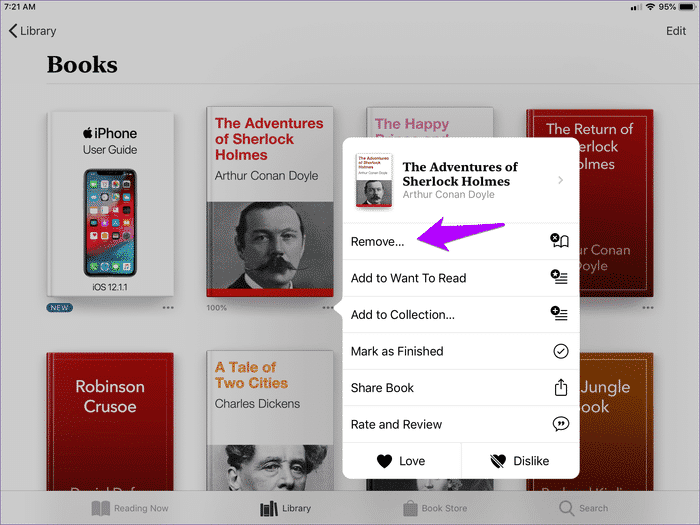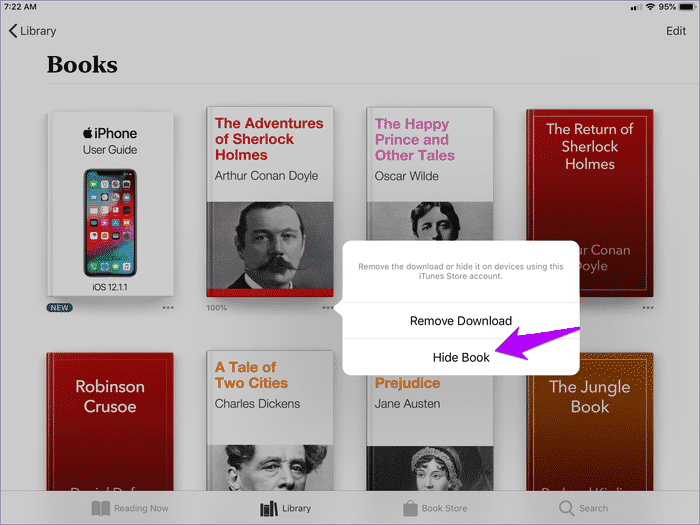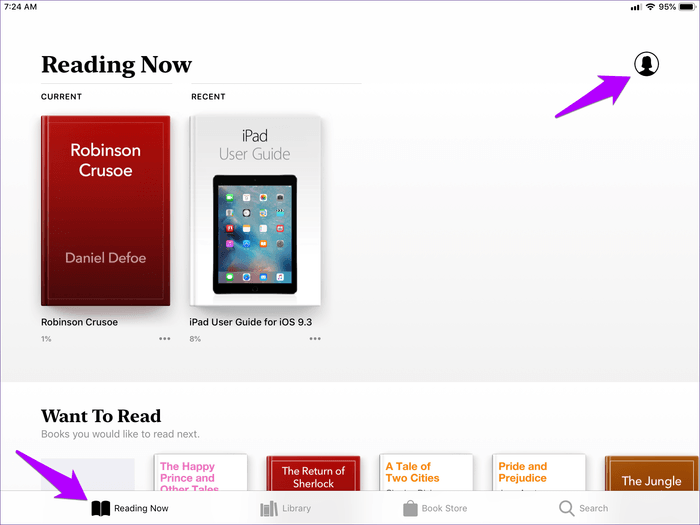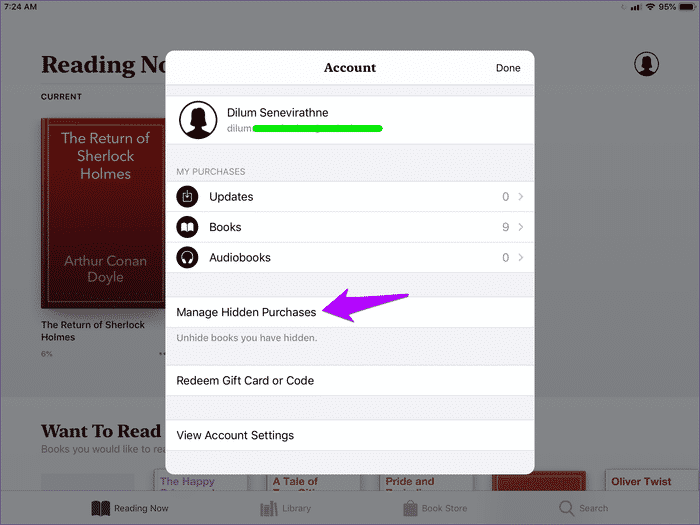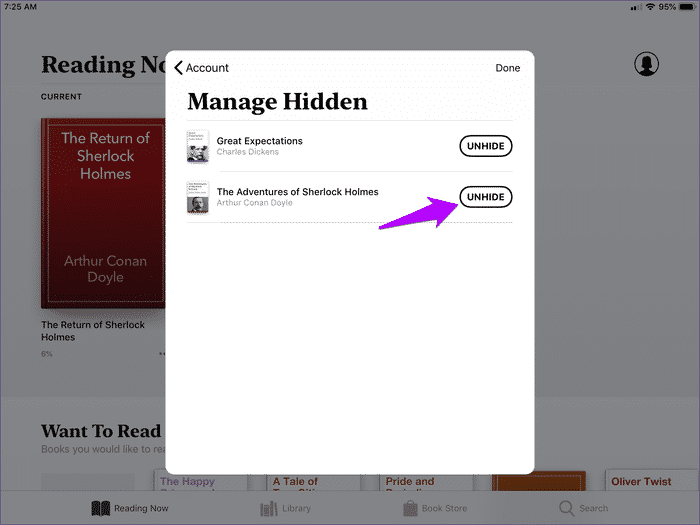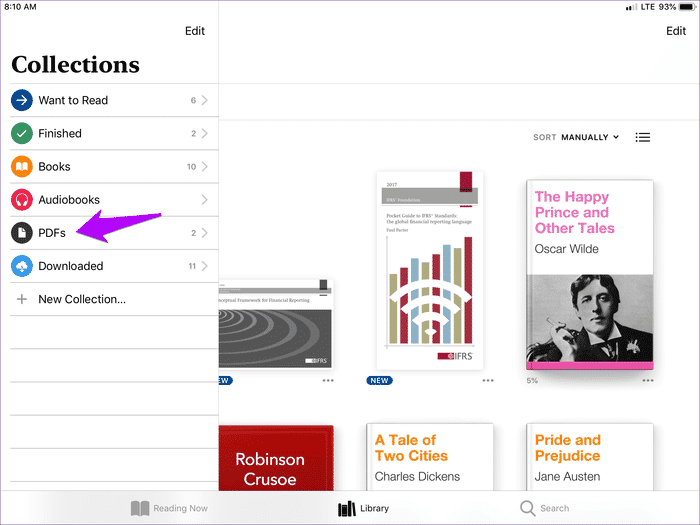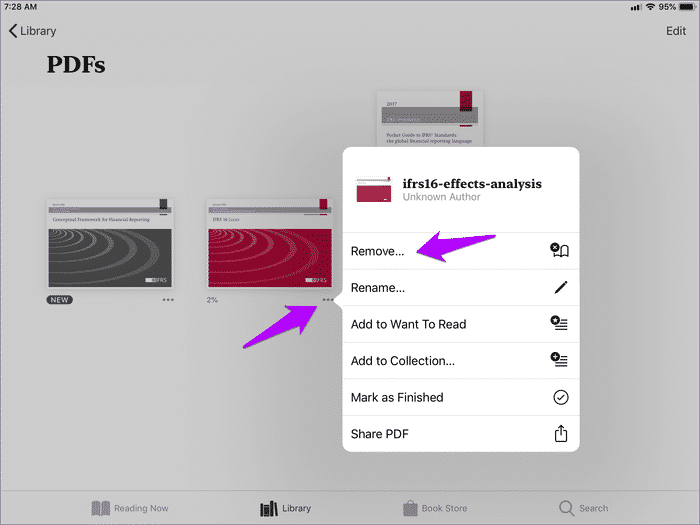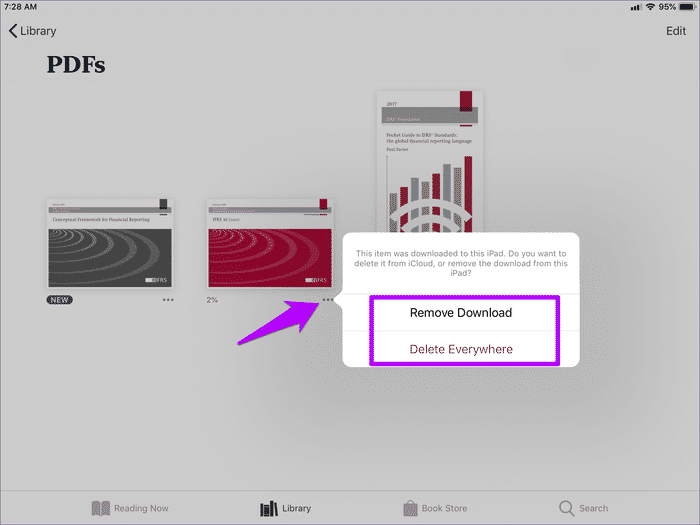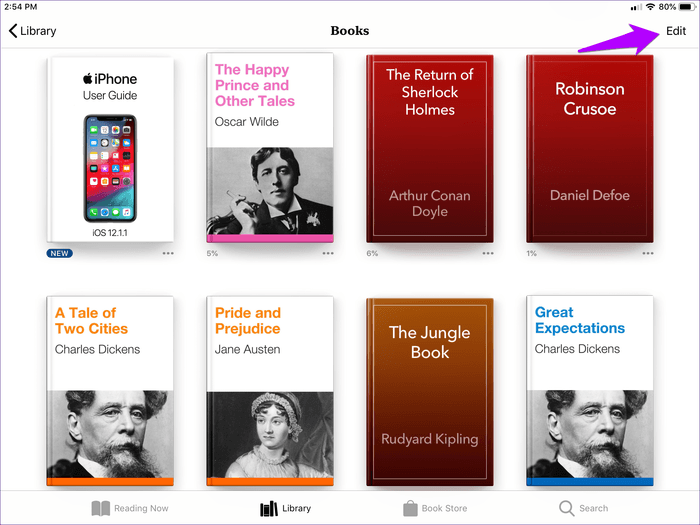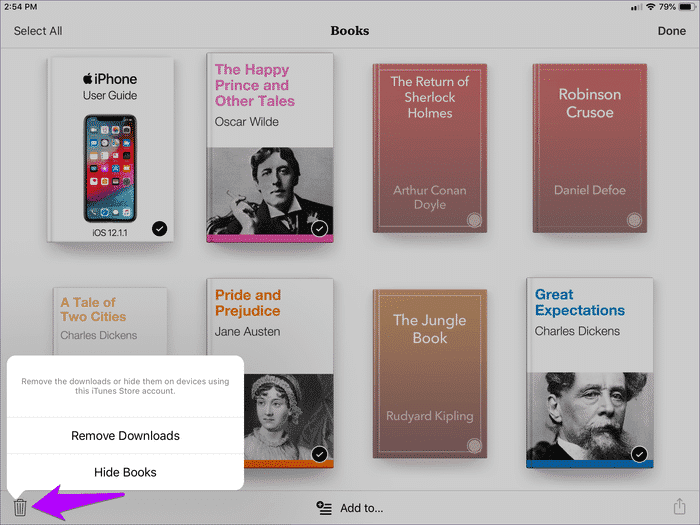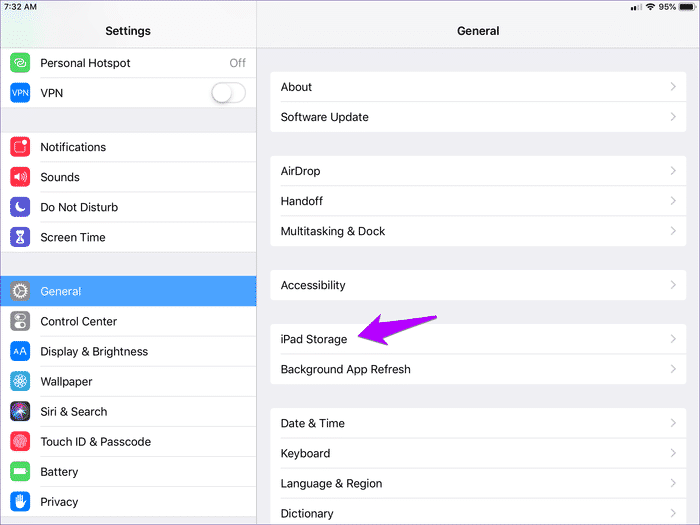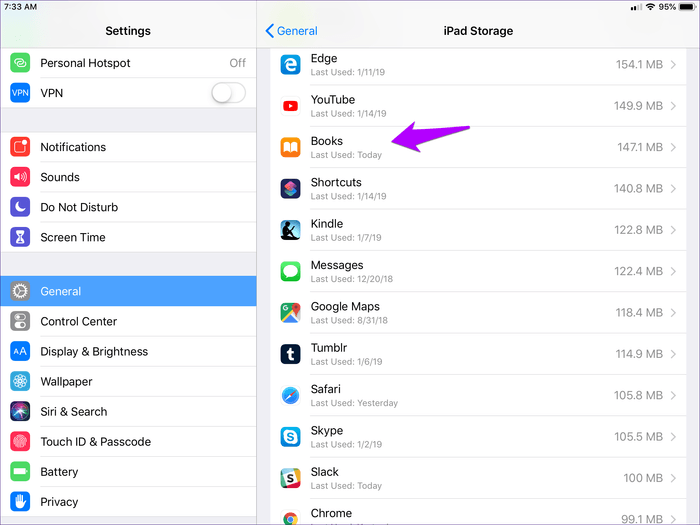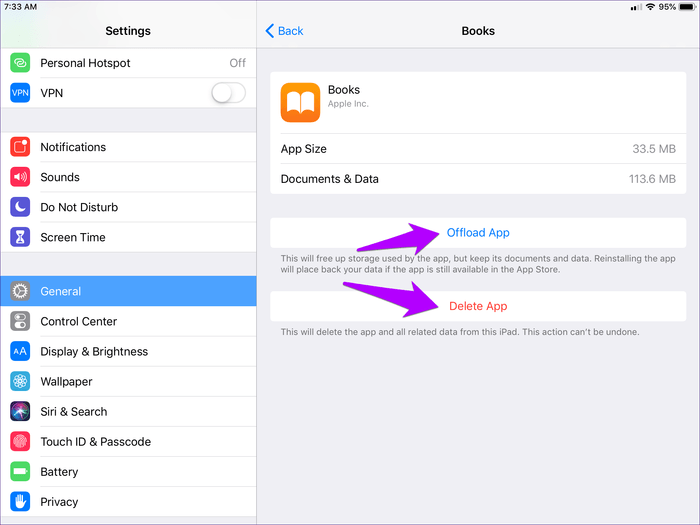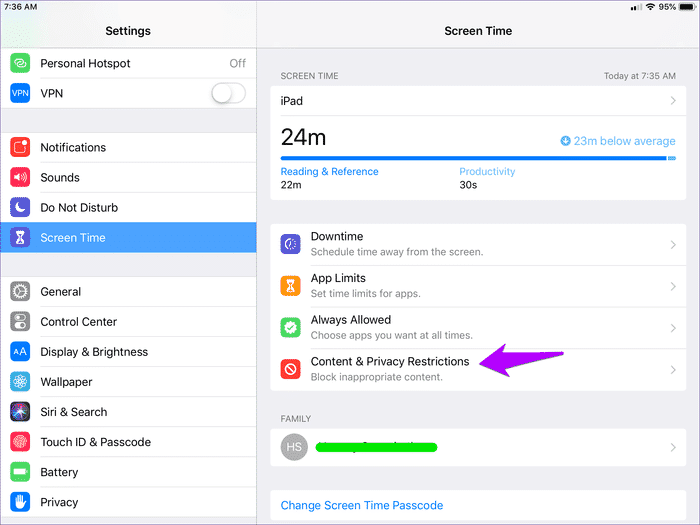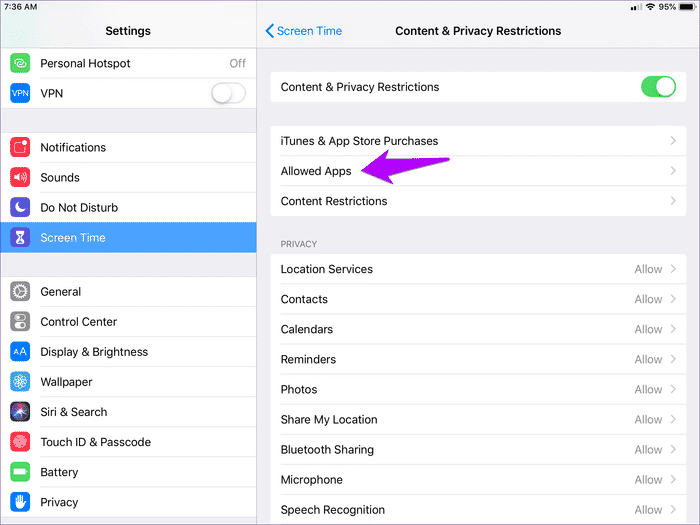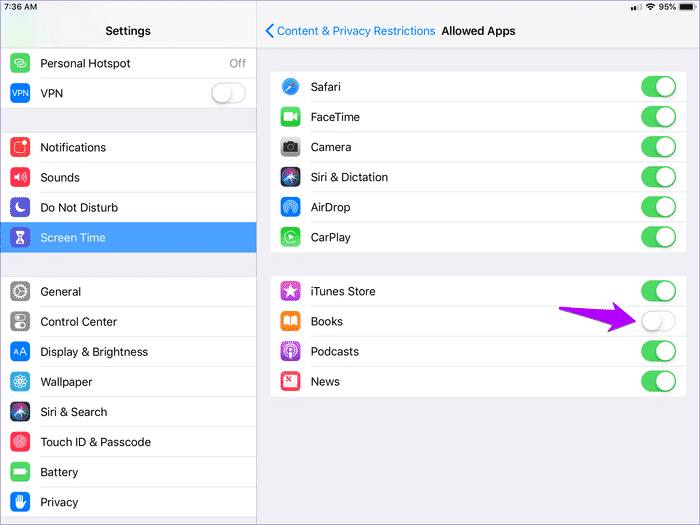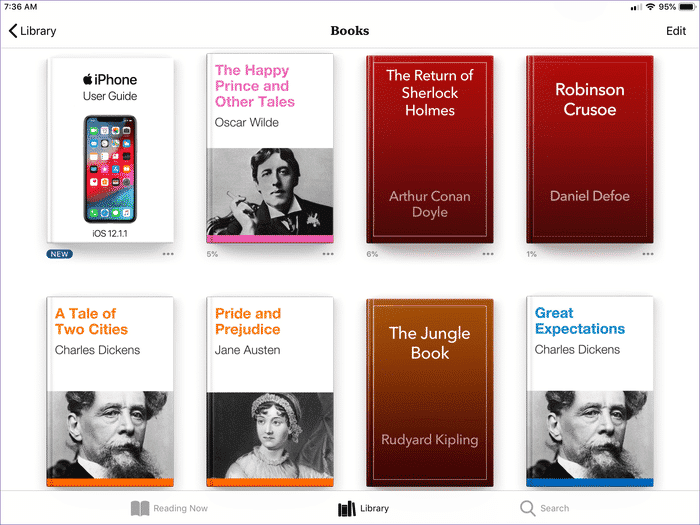Comment supprimer des livres de l'iPhone et de l'iPad
Apple Books (anciennement iBooks) rend la lecture de livres numériques amusante sur iPhone et iPad. Traduit l'interface utilisateur raffinée, l'obscurité automatique et les couleurs de fond ajustables en une expérience merveilleuse. Cependant, ce jour vient le moment de nettoyer le magasin, surtout après avoir ramassé beaucoup de livres.
Il n'est pas possible de supprimer définitivement les livres achetés (même les cadeaux sont considérés comme des achats). Heureusement, Books vous aide à vous débarrasser facilement des livres (téléchargements et couvertures de livres) de votre appareil iOS. Si vous préférez d'autres applications de lecture de livres électroniques, vous pouvez également choisir de supprimer la même application Livres.
- REMARQUE: La suppression de fichiers PDF nécessite une méthode différente. Voir la section Supprimer les PDF à nouveau ci-dessous pour des instructions spécifiques.
Supprimer les livres téléchargés
Supprimer des livres téléchargés à partir de l'application Livres permet de gagner de la place, ce qui est une bonne idée lorsque vous êtes prêt à stocker. Quoi qu'il en soit, les livres supprimés continueront d'apparaître (en tant qu'espaces réservés) dans l'application. Cela signifie que vous pouvez continuer à gérer vos collections sans rien manquer.
Étape 1: Ouvrez l'application Livres, puis localisez le livre que vous souhaitez supprimer de la bibliothèque. Généralement, il est utile de filtrer vos livres d’autres éléments. Pour ce faire, affichez la liste des groupes, puis cliquez sur Livres.
Étape 2: Appuyez sur l'icône plus (trois points) dans le coin inférieur droit du livre que vous souhaitez supprimer. Dans le menu qui s'affiche, cliquez sur Supprimer.
Étape 3: Cliquez sur l'option intitulée Supprimer le téléchargement.
L'application devrait vous demander de supprimer le livre téléchargé de votre iPhone ou iPad. Étant donné que la couverture du livre se trouve toujours dans les sections Bibliothèque et Lecture actuelle, il suffit d'un clic pour la télécharger à nouveau.
- Conseil: Une petite icône sous la forme d'un nuage dans le coin inférieur gauche d'un livre a été supprimée pour indiquer qu'il s'agit d'un simple espace réservé.
Masquer / Afficher les achats
Pour supprimer les couvertures de livres ou empêcher les autres de les vérifier, supprimer le livre téléchargé ne le coupera pas. Il est impossible de disposer complètement d'un article acheté. Toutefois, Books vous permet de masquer vos articles achetés - et cela fonctionne aussi! Vous pouvez également le montrer à tout moment.
Étape 1: Appuyez sur l'icône plus sous un livre, puis appuyez sur Supprimer.
Étape 2: Cliquez sur Masquer le livre. Ceci invite Books à supprimer à la fois le livre téléchargé et sa couverture.
- REMARQUE: Vous pouvez également effectuer cette action sur des couvertures de livre d’espace réservé. Dans ce cas, vous ne verrez que l'option Masquer le livre.
Étape 3: Pour afficher le livre masqué, cliquez sur l'icône de profil dans la section Lecture en cours.
Étape 4Cliquez sur Gérer les achats cachés, puis entrez vos identifiants Apple ID pour continuer.
Étape 5: Cliquez sur "Annuler" à côté d'un livre. Celui-ci devrait apparaître immédiatement dans la bibliothèque.
N'oubliez pas que vous devez télécharger à nouveau le livre après l'avoir caché - il vous suffit de cliquer sur sa couverture pour le faire.
Supprimer les fichiers PDF
Apple Books est également un excellent lecteur de PDF et outil d’illustration. Vous pouvez enregistrer des fichiers PDF à partir de navigateurs Web et d’autres applications directement dans ceux-ci. Tous les éléments sont automatiquement synchronisés avec iCloud, ce qui signifie que vous pouvez y accéder sur tous les appareils.
Pour les fichiers que vous préférez supprimer, vous pouvez les supprimer et conserver les couvertures d'espace réservé à l'intérieur de L'application (plus proche des téléchargements de livres supprimés). Puisqu'il n'y a pas d'achats, l'application Livres offre également la possibilité de s'en débarrasser définitivement. Vous pouvez les télécharger à nouveau depuis iCloud plus tard.
Étape 1: Localisez le PDF que vous souhaitez supprimer. Pour les distinguer de vos livres, filtrez-les à l'aide de la liste des groupes de la bibliothèque.
Étape 2: Appuyez sur l'icône plus sous le PDF, puis appuyez sur Supprimer.
Étape 3: Dans la liste que vous voyez, vous pouvez soit cliquer sur Supprimer le téléchargement pour supprimer le PDF avec un espace réservé, soit cliquer sur Supprimer tout pour supprimer définitivement le PDF de tous vos appareils, y compris iCloud.
- Avertissement: l’option Supprimer tout le monde supprime définitivement les fichiers PDF. Vous ne pouvez plus le télécharger depuis iCloud.
Supprimer ou masquer plusieurs éléments
De toute évidence, posséder une grande bibliothèque signifie que retirer ou cacher des livres individuellement peut être fastidieux et prendre beaucoup de temps. Heureusement, vous pouvez supprimer ou masquer plusieurs téléchargements de livres à la fois.
Étape 1: Commencez par cliquer sur l'option "Modifier".
Étape 2: Sélectionnez les livres que vous souhaitez supprimer, puis cliquez sur l'icône Corbeille - dans le menu qui apparaît, sélectionnez l'action que vous souhaitez effectuer.
La même méthode s'applique également à la suppression ou à la suppression de fichiers PDF.
Supprimer ou décharger l'application Livres
Bien qu'il s'agisse d'une application iOS standard, la suppression de l'application Livres elle-même est également possible. Vous avez deux façons de le faire - soit en supprimant l'application L', soit en la démontant. Le premier supprime complètement l'application Livres, y compris tous les livres et PDF. Cependant, ce dernier supprime l'application, mais garde vos données intactes.
Si vous cherchez à libérer beaucoup d'espace rapidement ou si vous voulez simplement changer de lecteur de livre électronique, la suppression de l'application Livres est une option viable. Le déchargement, en revanche, fonctionne mieux si vous souhaitez supprimer temporairement L'application - vous pouvez toujours accéder à vos livres et PDF chaque fois que vous réinstallez L'application sans avoir à le télécharger à nouveau.
Étape 1: Dans l'application Paramètres de votre iPhone ou iPad, cliquez sur Général, puis sur Stocker iPhone / iPad.
Étape 2: Dans la liste des applications qui apparaissent, sélectionnez Livres.
Étape 3: Appuyez sur Supprimer l'application pour supprimer l'application Livres, y compris tous les livres et PDF téléchargés localement, ou utilisez l'option Décharger l'application pour supprimer L'application tout en gardant votre bibliothèque intacte.
Pour retélécharger l'application Livres ultérieurement, recherchez-la dans l'App Store. Si vous déchargez L'application, vous pouvez également cliquer sur l'icône Livres sur l'écran principal pour la télécharger à nouveau.
Bonus Astuce - Enlevez la librairie
Voulez-vous empêcher d'autres utilisateurs (appartenant au groupe familial iCloud) d'acheter de nouveaux livres ou d'encombrer votre bibliothèque sans votre permission? Ou trouvez-vous que vous perdez beaucoup de temps à tripoter la librairie au lieu de lire vos livres déjà? Pourquoi ne pas utiliser les restrictions de temps d'écran pour supprimer Book Store de l'application Books? Vous pouvez toujours accéder à tous vos livres existants, mais la possibilité de vérifier de nouveaux livres ou de faire de nouveaux achats a été supprimée.
- Remarque: La durée d'écran n'est disponible que pour les iPhone et iPad sous iOS 12.0 et versions ultérieures.
Étape 1: Dans l'application Paramètres, cliquez sur Heure à l'écran, puis sur Restrictions relatives au contenu et à la confidentialité.
- Remarque: Pensez à définir un code d'authentification à l'écran pour empêcher les autres utilisateurs de modifier les restrictions. Pour ce faire, utilisez l’icône Définir l’heure de passage du temps dans le panneau Heure à l’écran.
Étape 2: Cliquez sur Applications autorisées.
Étape 3: Eteignez l'interrupteur sur le côté des livres.
Une fois que vous avez restreint votre librairie, vous ne devriez pas voir l'onglet Librairie dans l'application Livres.
Pour activer la librairie ultérieurement, revenez à l'écran Applications autorisées pendant la durée d'affichage, puis activez le commutateur en regard de Livres.
Gestion du livre
C’est ainsi que vous gérez les livres et les fichiers PDF indésirables sur l’application Livres. Il est compréhensible que certains d’entre vous se disputent un moyen de supprimer les livres achetés pour de bon. Mais cacher des livres est une bonne alternative et Apple pense sans doute aux mêmes polices en appliquant une telle fonctionnalité intégrée à l'application.